Как исправить поврежденные шрифты в Windows

Шрифты Windows легко расширять и редактировать, но пользователи, которые слишком сильно их изменяют, могут случайно получить поврежденные файлы шрифтов. Обычно вы можете заметить эту проблему, потому что некоторые фрагменты текста или символов выглядят зашифрованными или не на своем месте. Устранение неполадок с поврежденными шрифтами в Windows не является популярной процедурой, и многие люди могут подумать, что для решения проблемы требуется новая установка. К счастью, это не так! Вот несколько быстрых и эффективных способов исправить поврежденные шрифты в Windows.
Сбросить настройки шрифта по умолчанию
Глубоко внутри в настройках Windows спрятана довольно непонятная кнопка. Он позволяет сбросить настройки шрифта по умолчанию, потенциально устраняет проблемы с поврежденными шрифтами Windows. Имейте в виду, что это может не решить проблемы со шрифтами, с которыми вы сталкиваетесь в определенном программном обеспечении или играх - это ограничивается исправлением проблем с Windows.
- Перейдите в меню «Пуск» -> «Панель управления» .
- В параметре « Просмотр по» выберите « Крупные значки» .
- Затем перейдите в Шрифты .
- Щелкните меню «Настройки шрифта» и выберите « Восстановить настройки шрифта по умолчанию» .
Исправьте поврежденные шрифты в Windows, воссоздав кеш
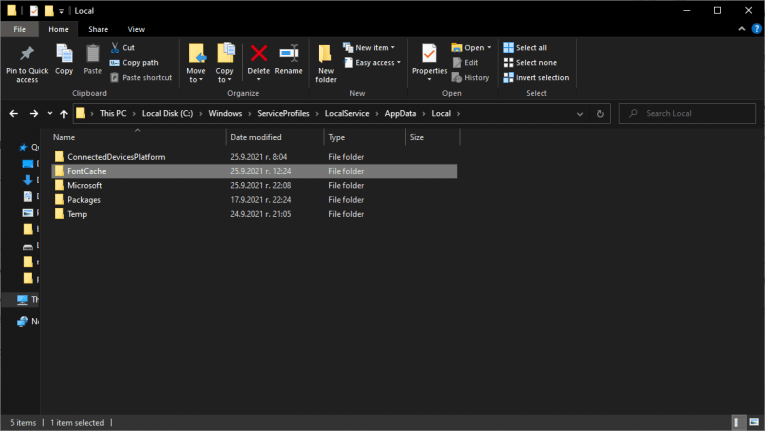
Windows хранит аккуратный кеш со всеми шрифтами, которые вы используете. Его восстановление - довольно сложная задача, но это один из лучших способов исправить шрифты в Windows. Вот шаги, которые вам необходимо выполнить:
- Откройте меню «Пуск» -> «Службы».
- Найдите службу под названием Windows Font Cache Service .
- Щелкните его правой кнопкой мыши и выберите « Свойства» .
- Щелкните Остановить, чтобы остановить службу. Это обязательно, чтобы разрешить удаление кеша шрифтов.
- Сделайте то же самое для службы под названием Windows Presentation Foundation Font Cache 3.0.0.0 .
- Теперь нажмите кнопку Windows + R, чтобы запустить команду "Выполнить".
- Откройте проводник Windows и перейдите в папку C: \ Windows \ ServiceProfiles \.
- Перейдите в каталог AppData \ Local \ FontCache . Вы увидите несколько предупреждений, просто нажмите « Продолжить» .
- Удалите файл 0.0.0 .
- Выполните сброс вашей системы и следуйте инструкциям выше, чтобы убедиться, что обе службы имеют запущенный





